
Visualización de las condiciones y configuraciones de operación de esta máquina
Ajustes que pueden ser modificados por cualquiera
Comprobar la dirección IP o versión de función de esta máquina ([Info sobre dispositivo])
Para mostrar:
- [Utilidad]
- [Info sobre dispositivo]
Pulse este botón para mostrar la versión de la función, la dirección IP (IPv4/IPv6), el número de serie, la información de contacto (teléfono), la información de contacto (fax) o la versión de esta máquina.
Si [Configuración del código QR] tiene el valor [Visualización], el código QR puede visualizarse. Para obtener más información sobre [Configuración del código QR], consulte Aquí.
Comprobar la vida útil del consumible ([Verif total])
Para mostrar:
- [Utilidad]
- [Verif total]
Toque este botón para comprobar el estado de los consumibles (nivel de consumo) en esta máquina. Cuando sea necesario, imprima el estado de los consumibles en el formulario de la lista.
Comprobar la información del contador o la información ecológica (nivel economía) de esta máquina con ([Contador ventas])
Comprobación de los contadores
Los contadores indican el número total de páginas impresas en la máquina según la función o el color. Compruebe los datos de los contadores en el panel de control de la máquina. Si es necesario, es posible imprimir los datos de los contadores en una lista.
El contador también permite comprobar la relación entre los trabajos de impresión a color respecto al número total de trabajos, el ahorro de papel debido a la impresión a dos caras o a la función de combinar páginas, transición del consumo de energía (Info. eco.) y otros valores, en función de las condiciones de funcionamiento del usuario. Esta información le ayudarán a comprender el estado de utilización de la máquina.
Toque [Contador].

Compruebe el número total de páginas impresas después de la fecha de inicio de los contadores.
Para imprimir la lista de contadores, pulse [Imprimir], seleccione el papel y, a continuación, pulse la tecla Inicio.
Si pulsa [Info. eco.] podrá comprobar la relación entre las tareas de impresión a color respecto al número total de tareas y el ahorro de papel debido a la impresión a dos caras o a la función de combinar páginas, y una transición del consumo de energía.
La información del contador de esta máquina se puede enviar a una dirección de correo electrónica especificada. Defina una periodicidad de aviso por ejemplo, semanal o mensual, dentro del entorno del sistema. La configuración de esta opción se explica en la utilización de Web Connection. Para obtener más información, consulte Aquí.
Comprobar las tareas activas en esta máquina o el historial de tareas ([Lista de tareas])
Visualización de la tarea actual o del historial de tareas
Visualización de la pantalla de tareas
Una tarea hace referencia a una unidad de operación como impresión, envío, recepción o guardado.
Toque [Lista de tareas] del menú principal o en la pantalla principal de cada modo para visualizar la tarea actual o el historial de tareas, o para imprimir un informe de resultados envío-recepción.
Si se ha activado la Autenticación de usuario o el Seguimiento de cuenta en esta máquina, el nombre del usuario de inicio de sesión o del seguimiento de cuenta actual se muestra en la parte superior del campo del mensaje.
Visualización de tareas actuales
Toque [Activo] para visualizar los trabajos actuales o en espera que hay en esta máquina. Según sea necesario, puede volver a ordenar las tareas de impresión o borrar una tarea en espera.
Elemento | Descripción |
|---|---|
[Tipo/linea de comunicación] | Se utiliza para filtrar tareas que se visualizan en la lista según las siguientes condiciones.
|
[Selec. tarea] | Se utiliza para filtrar las tareas que se mostrarán en la lista según en el tipo de tarea, por ejemplo, imprimir tarea o enviar tarea. |
[Eliminar] | Toque este botón para eliminar una tarea seleccionada de la lista. |
[Incr. prioridad] (Imprimir trabajo) | Toque este botón para cambiar la prioridad de impresión cuando las tareas de impresión están en cola. Seleccione una tarea de la lista de tareas de impresión en cola para que se imprima primero y, a continuación, toque [Inicio].
|
[Liberar tarea] (Imprimir trabajo) | Toque este botón para configurar la función de impresión de prueba y mostrar una lista de tareas de impresión ejecutadas utilizando el controlador de impresora. Al imprimir, seleccione la tarea de impresión deseada y, a continuación, toque [Inicio]. En caso necesario, puede cambiar la configuración de impresión o eliminar una tarea.
|
[Rellamada] | Toque este botón para enviar manualmente una rellamada de fax en espera que haya seleccionado de la lista. Después de que haya transcurrido el tiempo especificado se envía automáticamente una rellamada de fax en espera con la función de rellamada automática; sin embargo, puede iniciar el envío manualmente sin esperar al envío automático. |
[Ajustes] | Toque este botón para visualizar la configuración de una tarea seleccionada en la lista. |
[Reenviar] | Toque este botón para reenviar un fax recibido con la función de recepción proxy en memoria a otro destino. Seleccione un destino de la libreta de direcciones o introdúzcalo directamente y, a continuación, toque [Inicio].
|
[Detalles] | Toque este botón para visualizar información detallada de una tarea seleccionada en la lista. |
[Vista de advertencia] | Muestra la pantalla de advertencia de un error cuando se selecciona una tarea en la que tiene lugar el error. |
Visualización del historial de tareas
Toque [Registro] para visualizar la lista de las tareas procesadas en esta máquina hasta ese momento. Puede comprobar una tarea que no ha podido finalizarse debido a un error.
Elemento | Descripción |
|---|---|
[Tipo/linea de comunicación] | Se utiliza para filtrar tareas que se visualizan en la lista según las siguientes condiciones.
|
[Selec. tarea] | Se utiliza para filtrar las tareas que se mostrarán en la lista según en el tipo de tarea, por ejemplo, imprimir tarea o enviar tarea. Las tareas pueden filtrarse aún más en combinación con [Filtrar]. |
[Filtrar] | Se utiliza para filtrar tareas que se visualizan en la lista según las condiciones seleccionadas.
|
[Detalles] | Toque este botón para visualizar información detallada de una tarea seleccionada en la lista. |
Si la autenticación de usuario está instalada en esta máquina, cambie el método de autenticación y borre todos los datos de gestión; se elimina el historial de tareas.
Impresión de un informe de comunicación
Toque [Lista de transm.] para imprimir un informe de fax que contenga los resultados de las tareas de Escaneado, Envío de fax, Recepción de fax y Comunicación de fax (Trans/Recep). Puede especificar el número de destinos para un informe de fax.
Para imprimir un informe de fax, seleccione un destino para [Tipo de informe], toque [Confirmar selección] y, a continuación, pulse la tecla Inicio.
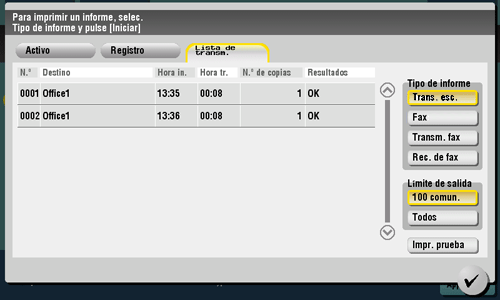
Ajustes que solo pueden ser modificados por los administradores
Imprimir una lista de configuraciones de usuario o de administrador de esta máquina ([Impr.lista gestión])
Para mostrar:
- [Utilidad]
- [Config de Admin]
- [Ajustes sistema]
- [Lista/Contador]
- [Impr.lista gestión]
- [Lista/Contador]
- [Ajustes sistema]
- [Config de Admin]
Imprime una lista de los ajustes de tarea en esta máquina.
Ajustes | Descripción |
|---|---|
[Lista ajustes de tarea] | Imprime una lista de los ajustes correspondientes a [Conf. usuario] y [Config de Admin] entre otros. Cambie la configuración de impresión según sea necesario y, a continuación, toque [Iniciar] para iniciar la impresión. |
Contar el uso por tipo o tamaño de papel ([Contador tipo/ tamaño papel])
Para mostrar:
- [Utilidad]
- [Config de Admin]
- [Ajustes sistema]
- [Lista/Contador]
- [Contador tipo/ tamaño papel]
- [Lista/Contador]
- [Ajustes sistema]
- [Config de Admin]
Registre una combinación de tamaño de papel y tipo de papel para gestionar el contador de hojas usadas.
Toque el número que desea registrar y, a continuación, toque [Tamaño de papel] para seleccionar el tamaño de papel sujeto a la acción de conteo. Para combinar diferentes tipos de papel, toque [Tipo de papel] para seleccionar los tipos de papel que desea combinar. Si no especifica los tipos de papel, seleccione [Ninguna].
Toque [Borrado de contador] para borrar el contador seleccionado.
Si cambia una combinación de tamaño y tipo de papel, el contador se reinicia.
Comprobar la dirección MAC de esta máquina o especificar la velocidad de la red conectada ([Config dispositivo])
Para mostrar:
- [Utilidad]
- [Config de Admin]
- [Config de red]
- [Config detallada]
- [Config dispositivo]
- [Config detallada]
- [Config de red]
- [Config de Admin]
Compruebe la dirección Mac de esta máquina, active o desactive el LLTD (Link Layer Topology Discovery) y especifique la velocidad de red.
Ajustes | Descripción |
|---|---|
[Dirección Mac] | Muestra la dirección MAC de esta máquina. |
[Configuración LLTD] | Seleccione si se debe utilizar LLTD (Link Layer Topology Discovery). Si utiliza LLTD, podrá visualizar esta máquina en el mapa de red si su ordenador está equipado con Windows Vista o posterior (Windows Vista/7/8/8.1/Server 2008/Server 2008 R2/Server 2012/Server 2012 R2). [Activar] es la opción predeterminada. |
[Velocidad de red] | Seleccione la velocidad de red según su entorno. [Auto (10M/100M/1Gbps)] es la opción predeterminada.. |
Registrar un destino en el que notificar el momento de sustituir los consumibles de esta máquina o información de advertencia ([Config de notif estado])
Para mostrar:
- [Utilidad]
- [Config de Admin]
- [Config de red]
- [Config detallada]
- [Config de notif estado]
- [Config detallada]
- [Config de red]
- [Config de Admin]
Configure la opción para notificar la dirección de e-mail registrada cuando aparece un aviso de sustitución de tóner o atasco de papel en esta máquina.
Ajustes | Descripción | |
|---|---|---|
[Registrar dirección de notificación] | Registre una dirección en la que notificar una advertencia que se ha producido en esta máquina. | |
[Dirección IP 1] a [Dirección IP 5] | Seleccione este elemento al especificar un destino de notificación con una dirección IP o nombre de host.
| |
[Dirección IPX] | Seleccione este elemento al especificar un destino de notificación con una dirección IPX.
| |
[E‑mail 1] a [E‑mail 10] | Seleccione este elemento al especificar un destino de notificación con una dirección de e-mail.
| |
Registrar un destino en el que notificar la información del contador de esta máquina o un programa de notificaciones ([Configuración notificación de contador de totales])
Para mostrar:
- [Utilidad]
- [Config de Admin]
- [Config de red]
- [Config detallada]
- [Configuración notificación de contador de totales]
- [Config detallada]
- [Config de red]
- [Config de Admin]
Configure la opción para enviar la información del contador gestionada por esta máquina a una dirección de e-mail registrada.
Ajustes | Descripción |
|---|---|
[Config. de programa] | Especifique el calendario de notificaciones mediante una de las siguientes opciones: [Diariamente], [Semanal] o [Mensual]. Se pueden registrar hasta dos calendarios. Puede utilizar diferentes calendarios para diferentes propósitos. |
[Notif. agreg. config] | Registre direcciones de notificación. Seleccione también un calendario de notificación que se debe aplicar.
|
[Nombre modelo] | Introduzca un nombre de modelo para incluir en el mensaje de correo de notificación (utilizando 20 caracteres como máximo). Asigne un nombre que le ayude a identificar con facilidad el dispositivo. |
[Enviar ahora] | Envíe información del contador a la dirección de e-mail registrada. |
Permitir a los usuarios enviar la frecuencia de uso o información de configuración de esta máquina ([Info. resumida de la actividad del fax])
Para mostrar:
- [Utilidad]
- [Config de Admin]
- [Ajustes sistema]
- [Lista/Contador]
- [Info. resumida de la actividad del fax]
- [Lista/Contador]
- [Ajustes sistema]
- [Config de Admin]
Especifique si se debe permitir el envío de información sobre la frecuencia de uso de la máquina y los ajustes de funciones a nuestra empresa.
Utilizaremos la información sobre esta máquina para mejorar nuestros servicios y funciones en el futuro.
[Prohibir] es la opción predeterminada.


